テキストエディタ「ATOM」でGithubと連携させる方法

今回は弊社のデザイナーが使用している無料テキストエディタ「ATOM」と
社内でファイルを管理しているツール「Git」との連携方法を説明していこうと思います。
「ATOM」のダウンロード
まずはATOMの公式webサイトからダウンロードしてください。

ダウンロードしたAtomSetup-x〇〇.exeというファイルをクリックすると
ATOMのインストーラーが立ち上がりインストールを開始します。
しばらくするとATOMが立ち上がります。

ATOMの日本語化
このままだと英語表記でわかりずらいと思うので日本語化パッケージをいれていきます。
メニューバー「Help」から「WelCome Guide」を選択
「Install a Package」の項目で「Open Installer」をクリック
search packagesと書かれているフォームに「japanese-menu」と入力し「Packages」をクリック
一番上に出てきた「japanese-menu」をインストール

ATOMの日本語化が完了しました。

GitHub でリポジトリを作成する
Githubの公式webサイトにログインし,Your Repositoriesのページで緑色のNEWボタンをクリック
github Your Repositoriesのページ

「Create a new Repository」のページが開くので「Repository name」の欄に新しいRepositoryにつける任意の名前を(ここではatom_git_testにしました)入力し、下部の「create Repository」をクリックすればRepository作成完了です。

出来たレポジトリ画面の緑のcodeボタンにカーソルを合わせるとプルダウンが開きます。その中のアドレスを後程使うので、控えておきます。

ATOMでリポジトリを取得する
作ったレポジトリのクローンを入れる空のフォルダをPCの任意の場所に新規で作成します。
ATOM上部のパッケージの欄からコマンドパレットを開き「github:clone」と入力。
clone fromに先ほど控えてたアドレスをペースト。
To directoryには作った空のフォルダのディレクトリパスを入力

リポジトリの取得完了

AtomからGitHubのリポジトリにPushする(アップロード)
データの変更があるとGitタブのUnstaged Chagesに変更があったファイル名が表示されます
(ここではtest.htmlというファイルを新規作成しました。)

stage Allをクリック

すると変更のあったファイルがStaged Changesの欄に降りてくるので、
Commit messageに作業内容等を入力して青いバーをクリック
最下部の「push」の欄の横に数字が表示されているのを確認出来たらクリック

Githubのページでpushしたファイル名が確認できたら完了


AtomでGitHubのリポジトリからpullする(ダウンロード)
Gitで共有しているファイルを他の人が編集した場合の
ATOMを使ったPull(自分のファイルと同期させる)の方法を説明します。
ATOMのGitタブの最下部にある「Fetch」をクリックして、ファイルの更新があったかを確認します。

更新があった場合、「Fetch」の部分が「Pull」と数字の表記に代わると、更新データがあるということなので
「Pull」をクリックします。

Githubのページでpullしたファイル名が確認できたら完了
(今回はREADME.mdという新しいファイルが確認できました)

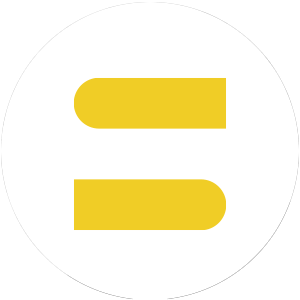
デザイン設計からフロントエンド・バックエンド開発まで、あらゆるWebサイトの制作に対応。UI/UXの最適化やSEO対策にも注力し、使いやすく成果に結びつくサイトを実現します。お客様のビジネス課題を丁寧にヒアリングし、戦略的なWebソリューションを提供いたします。


